index
- Programmes pour lire des PDF gratuitement
- Programmes pour lire des PDF en ligne
- Programmes pour lire PDF.P7M
- Application pour lire le PDF
Programmes pour lire des PDF gratuitement
Tu cherches des dieux programmes pour lire des PDF gratuitement? Ensuite, misez sur des solutions pour Windows, MacOS e Linux que je vous ai rapporté ci-dessous. Vous verrez que, en un rien de temps, vous pourrez trouver quelque chose qui répond à vos besoins.
Microsoft Edge (Windows/macOS)
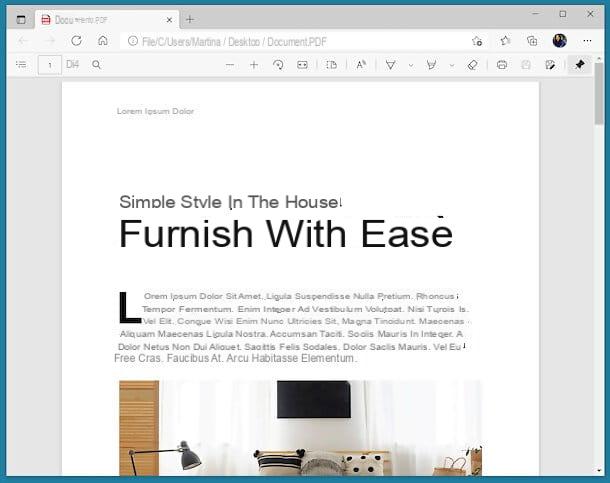 f
f
Le premier parmi les programmes pour lire PDF que je veux vous suggérer de considérer, si vous utilisez Windows 10 et versions ultérieuresIl est Microsoft Edge. C'est le navigateur par défaut du système d'exploitation Microsoft, mais il est également disponible pour macOS et les systèmes d'exploitation mobiles. Avec lui, vous pouvez non seulement naviguer sur le Web, mais vous pouvez également ouvrir, afficher et éditer des fichiers PDF. Il est totalement gratuit et est préinstallé sur toutes les dernières éditions de Windows.
Pour pouvoir l'utiliser, faites un clic droit sur leIcône de fichier PDF que vous souhaitez ouvrir, sélectionnez l'élément Avri dans le menu contextuel, puis Microsoft Edge.
Après avoir terminé les étapes ci-dessus, la fenêtre du navigateur s'ouvrira, avec le PDF de votre intérêt à l'intérieur. Pour faire défiler le contenu du document, utilisez la molette de défilement de votre souris ou utilisez la barre latérale et les commandes de la barre d'outils en haut, grâce auxquelles vous pouvez également régler le niveau de zoom, faire pivoter le document, etc.
En haut de l'écran se trouvent également des boutons permettant d'ajouter des surbrillances, des dessins et d'effectuer d'autres modifications de base.
Si vous devez apporter des modifications au PDF, n'oubliez pas de tout enregistrer en cliquant sur le bouton disquette pour écraser le fichier en cours, ou en sélectionnant l'icône avec la disquette et le crayon pour créer une copie du document.
Aperçu (macOS)
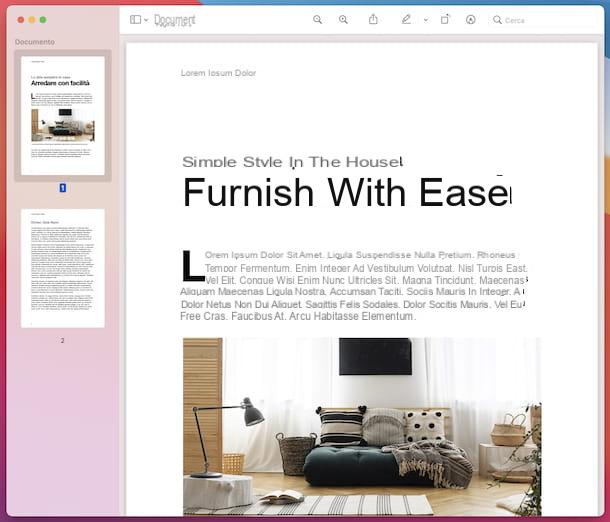
Su MacOS, d'autre part, entre meilleurs programmes pour lire PDF là avant-première. Il s'agit de l'application par défaut et gratuite pour les Mac permettant d'afficher et de modifier des images et des documents au format PDF.
Pour pouvoir l'utiliser, ouvrez le PDF sur lequel aller agir, en double cliquant sur leicône de fichier. Si Aperçu n'est pas votre lecteur par défaut, faites un clic droit sur le PDF et sélectionnez les éléments Ouvrir avec e avant-première depuis le menu contextuel.
Maintenant que vous voyez la fenêtre Aperçu avec le PDF à l'intérieur, faites défiler son contenu à l'aide du défilement de la souris ou à travers les barres de défilement qui apparaissent à droite. En utilisant, à la place, les boutons en haut, vous pouvez ajuster le zoom, l'orientation du document, etc.
Si nécessaire, vous pouvez également apporter des modifications de base au document en cliquant sur l'icône crayon situé sur la barre d'outils et en utilisant les commandes supplémentaires que vous voyez apparaître pour ajouter des soulignements, des formes, etc.
Si vous avez apporté des modifications au fichier PDF, vous pouvez enregistrer les modifications apportées au fichier actuel en fermant simplement la fenêtre Aperçu, tandis que si vous souhaitez créer une copie du document, cliquez sur l'élément Déposez le en haut à gauche et sélectionnez l'option Exporter au format PDF dans le menu qui s'affiche.
Adobe Acrobat Reader DC (Windows/macOS)
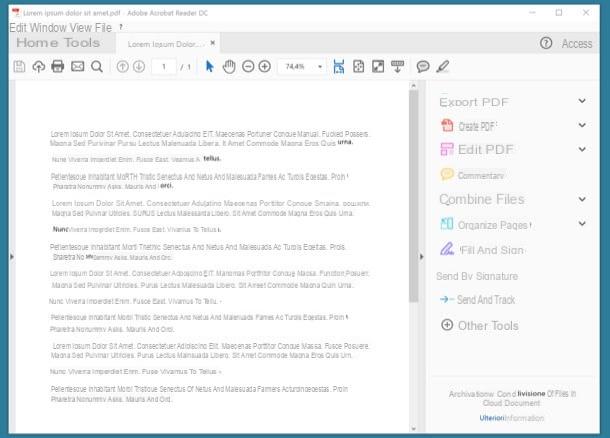
Un autre lecteur PDF que je veux vous suggérer de considérer est Adobe Acrobat Reader DC. Comme on peut facilement le déduire du même nom, il s'agit d'une solution développée par Adobe, qui est l'entreprise qui a inventé le format PDF, qui permet non seulement de visualiser des documents du type en question, mais aussi d'apporter des modifications de divers types. . Il fonctionne à la fois sur Windows et macOS et le basic est gratuit, certaines fonctionnalités plus avancées, cependant, ne sont disponibles que dans la version payante (qui a des prix à partir de 18,29 euros/mois, avec 7 jours d'essai gratuit).
Pour télécharger le programme sur votre ordinateur, visitez son site Web et cliquez sur le bouton Télécharger Acrobat Reader.
Une fois le téléchargement terminé, si vous utilisez Windows, ouvrez le fichier .exe obtenu et cliquez sur le bouton Oui dans la fenêtre que vous voyez apparaître sur le bureau. Attendez ensuite que tous les composants nécessaires des composants soient téléchargés pour que le programme fonctionne et appuyez sur le bouton Termina.
Si vous utilisez MacOSAu lieu de cela, ouvrez le paquet .dmg obtenu et double-cliquez sur le fichier .pkg situé dans la fenêtre qui apparaît. Ensuite, appuyez sur le bouton Continue (deux fois de suite), entrez le Mot de passe de votre compte utilisateur sur Mac, cliquez sur le bouton Installer le logiciel et terminer la configuration en appuyant sur le bouton Fermer .
Maintenant que vous voyez la fenêtre Adobe Acrobat Reader DC à l'écran, décidez si vous souhaitez définir le logiciel comme lecteur par défaut pour les PDF ou non, puis cliquez sur l'élément Déposez le situé en haut à gauche et sur celui-ci Avri trouvé dans le menu qui apparaît et sélectionnez le fichier PDF que vous souhaitez visualiser.
Une fois que vous avez visualisé le document PDF qui vous intéresse, vous pouvez faire défiler son contenu à l'aide du défilement de la souris ou des barres latérales. Vous pouvez également utiliser les boutons situés sur la barre d'outils en haut pour modifier le niveau de zoom, rechercher des termes spécifiques dans le PDF, etc.
Si, par contre, vous devez apporter des modifications au document, sélectionnez l'option qui vous intéresse dans la barre latérale droite et utilisez les outils proposés : il y a celui pour signer les PDF, celui pour organiser les pages qui composent le document, celui pour ajouter des commentaires, etc.
Au cas où vous auriez apporté des modifications au fichier, n'oubliez pas de sauvegarder le résultat final en cliquant sur le menu Déposez le et en sélectionnant les options appropriées dans le menu qui apparaît pour écraser le document actuel ou pour créer une copie.
Autres programmes pour lire des PDF gratuitement
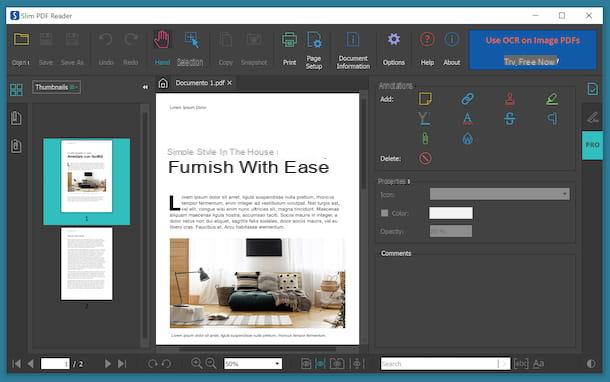
Aucun des logiciels que j'ai déjà recommandés ne vous a convaincu d'une manière particulière et, par conséquent, voudriez-vous que je vous recommande d'autres programmes pour lire les PDF ? À peine dit que c'était fait! Retrouvez-les dans la liste ci-dessous.
- Sumatra PDF (Windows) - c'est un logiciel gratuit pour Windows grâce auquel il est possible de lire des PDF et est conçu pour ceux qui recherchent quelque chose de léger et d'essentiel. Il est facile à utiliser, possède une interface utilisateur simple et minimale et est également disponible en version portable. Outre le PDF, les livres électroniques au format ePub et Mobi, les documents XPS, DjVu et CHM et les bandes dessinées électroniques au format CBZ et CBR sont également pris en charge.
- Éditeur PDF-XChange (Windows) - est un programme gratuit pour ouvrir des fichiers PDF, fonctionne uniquement sur les systèmes d'exploitation Windows et possède une interface utilisateur très élégante et à onglets. Il comprend également des fonctions d'édition, qui ne peuvent être utilisées qu'en passant aux versions payantes du logiciel (avec des prix à partir de 40 $).
- Lecteur SlimPDF (Windows / macOS / Linux) - excellent programme multiplateforme grâce auquel vous pouvez lire des fichiers PDF et leur ajouter des commentaires et des annotations. Il est entièrement gratuit, possède une interface utilisateur agréable et est très facile à utiliser.
- Parcourir (macOS) - programme gratuit pour Mac grâce auquel vous pouvez ouvrir des fichiers PDF et effectuer diverses autres opérations dessus, telles que l'ajout d'annotations, la création de coupures de texte, l'insertion de signets si nécessaire, etc. Il s'intègre à Spotlight et est très léger.
Programmes pour lire des PDF en ligne
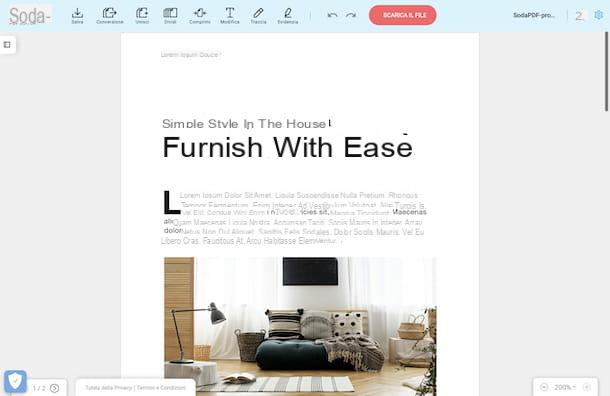
Vous ne voulez pas ou ne pouvez pas télécharger de nouveaux logiciels sur votre ordinateur et, par conséquent, vous aimeriez savoir lesquels programmes pour lire des PDF en ligne pouvez-vous éventuellement contacter? Testez ensuite les solutions appartenant à la catégorie en question que j'ai incluses dans la liste ci-dessous.
- Soda PDF - c'est un autre lecteur de fichiers PDF en ligne, gratuit et très simple d'utilisation, qui fournit également à ses utilisateurs des outils pour apporter divers types de modifications aux fichiers qui leur sont remis "au repas". Pour profiter de toutes les fonctions disponibles, il est cependant nécessaire de souscrire un abonnement spécial payant (avec des tarifs à partir de 3,90 euros/semaine). Il convient de noter que le service protège la vie privée des utilisateurs en supprimant les fichiers téléchargés sur ses serveurs dans les 24 heures.
- PDF24 - il s'agit d'un autre service Web utilisé pour afficher et éditer des fichiers PDF. Il est gratuit et il n'y a aucune limitation concernant le poids maximum que les fichiers chargés dessus peuvent avoir. En ce qui concerne la confidentialité, celle-ci est protégée car les fichiers téléchargés sur les serveurs du service sont supprimés sous peu.
- iLovePDF - il s'agit d'une autre solution en ligne qui propose un éditeur de documents PDF, qui fait également office de visionneuse. Il est gratuit, mais ne vous permet de traiter qu'un seul fichier à la fois d'une taille maximale de 200 Mo. Pour contourner ces limites et débloquer d'autres fonctions, il faut passer à la version payante (avec des frais à partir de 6 euros/mois). En ce qui concerne la question de la confidentialité, il faut tenir compte du fait que les fichiers téléchargés sur les serveurs du service sont automatiquement supprimés quelques heures après le téléchargement.
Programmes pour lire PDF.P7M
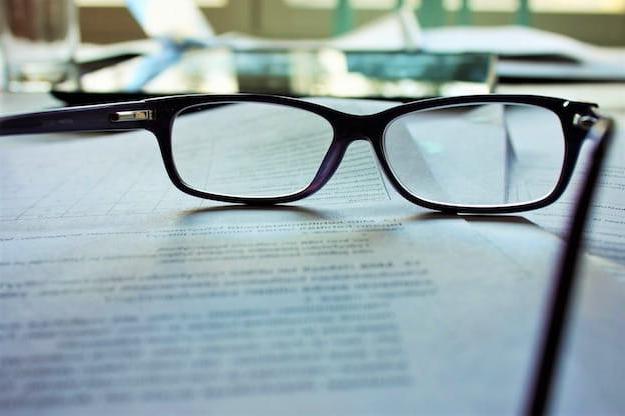
I PDF.P7M il s'agit d'un type de fichier qui a pour but d'authentifier un document texte ou un projet avec une signature numérique et qui est surtout utilisé par les professionnels et les fonctionnaires de l'administration publique.
Si vous vous êtes retrouvé sur ce tutoriel, pourquoi chercher programmes pour lire PDF.P7M, je vous informe que vous pouvez trouver ce dont vous avez besoin en consultant mon guide spécifiquement dédié à l'ouverture des fichiers PDF.P7M.
Application pour lire le PDF
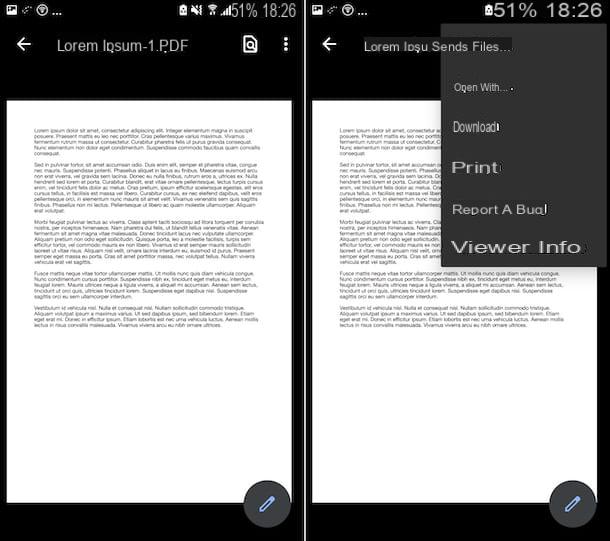
Si vous n'avez pas d'ordinateur à votre disposition, vous pouvez ouvrir les documents qui vous intéressent également depuis les smartphones et les tablettes, à l'aide de certains application pour lire PDF. Si cela vous intéresse, dans la liste ci-dessous vous trouverez ceux qui, à mon avis, représentent les plus intéressants de la catégorie.
- Visionneuse de PDF Google (Android) - est l'application Android par défaut pour lire des fichiers PDF en déplacement. Il est déjà pré-installé, mais sinon, il peut être téléchargé à nouveau depuis le Play Store. Notez qu'il n'offre aucune fonction d'édition. C'est totalement gratuit.
- Livres (iOS / iPadOS) - c'est l'application par défaut pour iPhone et iPad pour lire des livres électroniques, mais aussi des documents PDF. Il est pré-installé, mais s'il est supprimé, il peut être téléchargé à nouveau depuis l'App Store, et c'est totalement gratuit. Notez qu'il s'intègre à iCloud Drive, vous permettant d'accéder aux PDF sur votre espace cloud à partir de tous les appareils connectés au même compte.
- Exodus PDF (Android / iOS / iPadOS) - est une application disponible pour Android et iOS / iPadOS, qui vous permet de visualiser des fichiers au format PDF et de les éditer, grâce à l'utilisation des différents outils disponibles pour ajouter des signatures, des annotations et des commentaires. C'est très simple à utiliser et c'est gratuit.


























